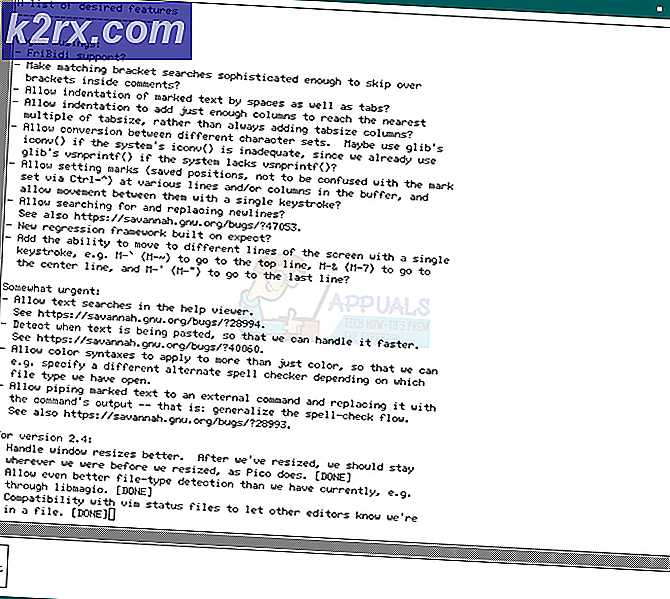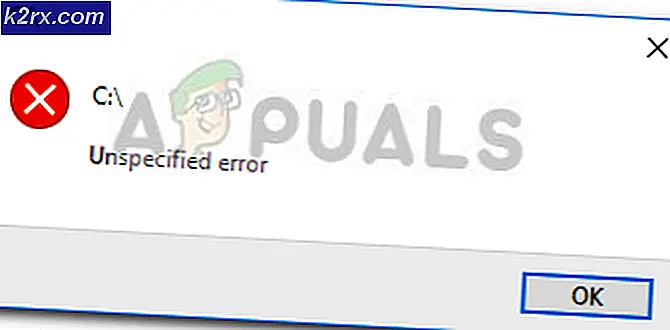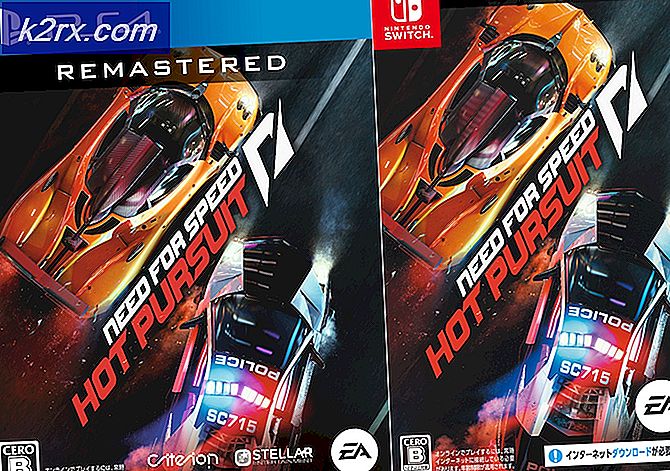Cách sửa lỗi Far Cry 5 Snowshoe
Các Lỗi Far Cry 5 Snowshoe xảy ra trên PC khi một số người dùng cố gắng sử dụng nhiều người chơi (tính năng co-up). Một số người dùng bị ảnh hưởng báo cáo rằng cuối cùng họ cũng có thể kết nối trực tuyến, nhưng chỉ sau một số lần thử không thành công dẫn đến cùng một mã lỗi.
Khi khắc phục sự cố này, bạn nên bắt đầu bằng cách đảm bảo rằng trò chơi có quyền quản trị. Nếu bạn xác nhận đó không phải là vấn đề, bạn nên chuyển sự chú ý sang Phần mềm chống vi-rút của mình. Đã có những trường hợp được xác nhận trong đó sự cố này là do Tường lửa của Windows và một số thiết bị tương đương của bên thứ 3 khác gây ra.
Trong trường hợp này, việc liệt kê trình khởi chạy + tệp thực thi của trò chơi vào danh sách trắng hoặc gỡ cài đặt bộ AV bảo vệ quá mức sẽ khắc phục được sự cố hoàn toàn.
Chạy với Quyền của Quản trị viên
Theo một số người dùng bị ảnh hưởng, một trong những nguyên nhân phổ biến nhất sẽ dẫn đến lỗi Snowshoe với FarCry 5 là vấn đề quyền quản trị viên. Cho dù bạn cố gắng chạy trò chơi sau khi tải xuống qua uPlay, Steam hay sau khi cài đặt trò chơi từ phương tiện truyền thống, thì việc không đủ quyền có thể hạn chế khả năng thiết lập kết nối qua internet của trò chơi.
Một số người dùng gặp phải lỗi Snowshoe tương tự khi cố gắng tham gia vào các trò chơi nhiều người chơi đã xác nhận rằng sự cố cuối cùng đã biến mất sau khi họ buộc tệp thực thi của trò chơi chạy với quyền truy cập của quản trị viên.
Để làm điều này, bạn sẽ cần điều hướng đến vị trí mà bạn đã cài đặt Far Cry 5, nhấp chuột phải vào tệp thực thi của trò chơi và nhấp vào Chạy như quản trị viêntừ menu ngữ cảnh. Tại Kiểm soát tài khoản người dùng (UAC), nhấp chuột Đúng để cấp quyền truy cập.
Làm điều này và xem liệu bạn có thể tham gia và tổ chức một trò chơi đồng nghiệp mà không thấy giống nhau không Lỗi Snowshoe.Nếu thao tác thành công, bạn đã xác nhận thành công rằng bạn thực sự đang giải quyết vấn đề về quyền quản trị viên.
Tuy nhiên, nếu bạn để nguyên mọi thứ, bạn sẽ cần phải lặp lại thao tác này mỗi khi muốn khởi chạy trò chơi. May mắn thay, có một cách để định cấu hình tệp thực thi của trò chơi để luôn khởi chạy với quyền quản trị.
Dưới đây là cách đặt hành vi này làm mặc định:
- Sử dụng Chương trình quản lý dữ liệu hoặc là Máy tính của tôi để điều hướng đến vị trí của tệp thực thi của trò chơi (không phải lối tắt của trò chơi), hãy nhấp chuột phải vào vị trí đó và chọn Tính chất từ menu ngữ cảnh mới xuất hiện.
- Khi bạn đã ở bên trong Tính chất màn hình, nhấp vào Khả năng tương thích từ menu ở trên cùng, sau đó cuộn xuống phần Cài đặt và chọn hộp được liên kết vớiChạy chương trình này với tư cách quản trị viên.
- Nhấp chuột Ứng dụng để lưu các thay đổi, sau đó khởi động lại máy tính của bạn và xem sự cố hiện đã được khắc phục chưa.
Trong trường hợp phương pháp này không cho phép bạn sửa lỗi Lỗi Snowshoe, chuyển xuống bản sửa lỗi tiềm năng tiếp theo bên dưới.
Lập danh sách trắng Far Cry 5 trong Phần mềm chống vi-rút trong Cài đặt (nếu có)
Nếu trước đó bạn đã xác nhận rằng bạn không giải quyết vấn đề về quyền quản trị, rất có thể Phần mềm chống vi-rút của bạn đang gây ra lỗi này theo cách này hay cách khác. Hóa ra, cả Windows Defender và một số thiết bị tương đương của bên thứ 3 khác có thể sẽ chặn kết nối của trò chơi với Internet.
May mắn thay, bất kể sự cố này là do Tường lửa của Windows hay do bên thứ ba gây ra, bạn vẫn có thể khắc phục sự cố bằng cách liệt kê tệp thực thi FarCry 5 chính và trình khởi chạy của trò chơi (Steam hoặc uPlay) vào danh sách cho phép.
Ghi chú: Nếu bạn không sử dụng Windows Defender + Tường lửa Windows và thay vào đó, bạn đang dựa vào bộ phần mềm của bên thứ 3, các bước đưa vào danh sách trắng trình khởi chạy + thực thi của trò chơi sẽ dành riêng cho công cụ bạn đang sử dụng. Trong trường hợp này, hãy tìm kiếm trực tuyến để biết hướng dẫn cụ thể về việc liệt kê các mục trong danh sách trắng.
Nếu bạn đang sử dụng Bộ bảo vệ Windows, hãy làm theo hướng dẫn bên dưới để đưa FarCry 5 vào danh sách trắng nhằm khắc phục lỗi Snowshoe:
- Mở ra một Chạy hộp thoại bằng cách nhấn Phím Windows + R. Tiếp theo, gõ 'Control firewall.cpl' để mở ra cổ điển Tường lửa Windows giao diện.
- Khi bạn ở bên trong menu chính của tường lửa Windows Defender, hãy nhấp vào Cho phép một ứng dụng hoặc tính năng thông qua Tường lửa của Bộ bảo vệ Windowstừ menu bên trái.
- Bên trong menu tiếp theo, nhấp vào Thay đổi cài đặt , sau đó nhấp vào Đúng tại Lời nhắc UAC.
- Sau khi bạn quản lý để có được quyền truy cập đầy đủ, hãy cuộn xuống danh sách các mục được chuyển tiếp và tìm FarCry 5 cũng như trình khởi chạy của trò chơi (nếu bạn sử dụng bất kỳ mục nào, như Origin, uPlay hoặc Steam). Trong trường hợp không có mục nhập cho FarCry 5, hãy nhấp vào Cho phép một ứng dụng khác, sau đó nhấp vào Nút duyệt và thêm tệp thực thi theo cách thủ công.
Ghi chú: Nếu bạn được yêu cầu, hãy thêm Steam, Epic Launcher hoặc uPlay vào danh sách trắng này.
- Sau khi bạn quản lý để xác định vị trí của chúng hoặc thêm chúng vào danh sách Ứng dụng được phép, đảm bảo rằng các hộp cho Riêng tư và Công cộng được kiểm tra cho cả hai trước khi nhấp vào Đồng ý để lưu các thay đổi.
- Sau khi bạn quản lý để đưa cả tệp thực thi của FarCry 5 và trình khởi chạy của trò chơi vào danh sách trắng, hãy khởi động lại máy tính của bạn và xem liệu sự cố hiện đã được giải quyết ở lần khởi động máy tính tiếp theo hay chưa.
Trong trường hợp bạn đang sử dụng bộ của bên thứ 3 và danh sách trắng là không đủ, hãy làm theo phương pháp tiếp theo bên dưới.
Gỡ cài đặt AV bên thứ 3 (nếu có)
Nếu bạn sử dụng bộ AV của bên thứ 3 không cung cấp cho bạn tùy chọn đưa vào danh sách trắng (hoặc bạn làm như vậy không thành công), cách duy nhất để đảm bảo rằng Phần mềm chống vi-rút / Tường lửa của bạn không gây ra sự cố là gỡ cài đặt hoàn toàn bộ bảo vệ quá mức.
Nếu trường hợp này có thể áp dụng, hãy làm theo hướng dẫn bên dưới để gỡ cài đặt bộ ứng dụng có vấn đề:
- Mở ra một Chạy hộp thoại bằng cách nhấn Phím Windows + R. Tiếp theo, gõ ‘Appwiz.cpl’ bên trong hộp văn bản và nhấn Đi vào để mở ra Chương trình và Tệp thực đơn.
- Bên trong Chương trình và các tính năng , cuộn xuống qua danh sách các ứng dụng đã cài đặt và tìm Antivirus bạn muốn gỡ cài đặt.
- Tiếp theo, làm theo hướng dẫn trên màn hình để hoàn tất quá trình gỡ cài đặt, sau đó khởi động lại máy tính của bạn.
- Ở lần khởi động tiếp theo, khởi chạy FarCry 5 một lần nữa và xem sự cố đã được khắc phục chưa.